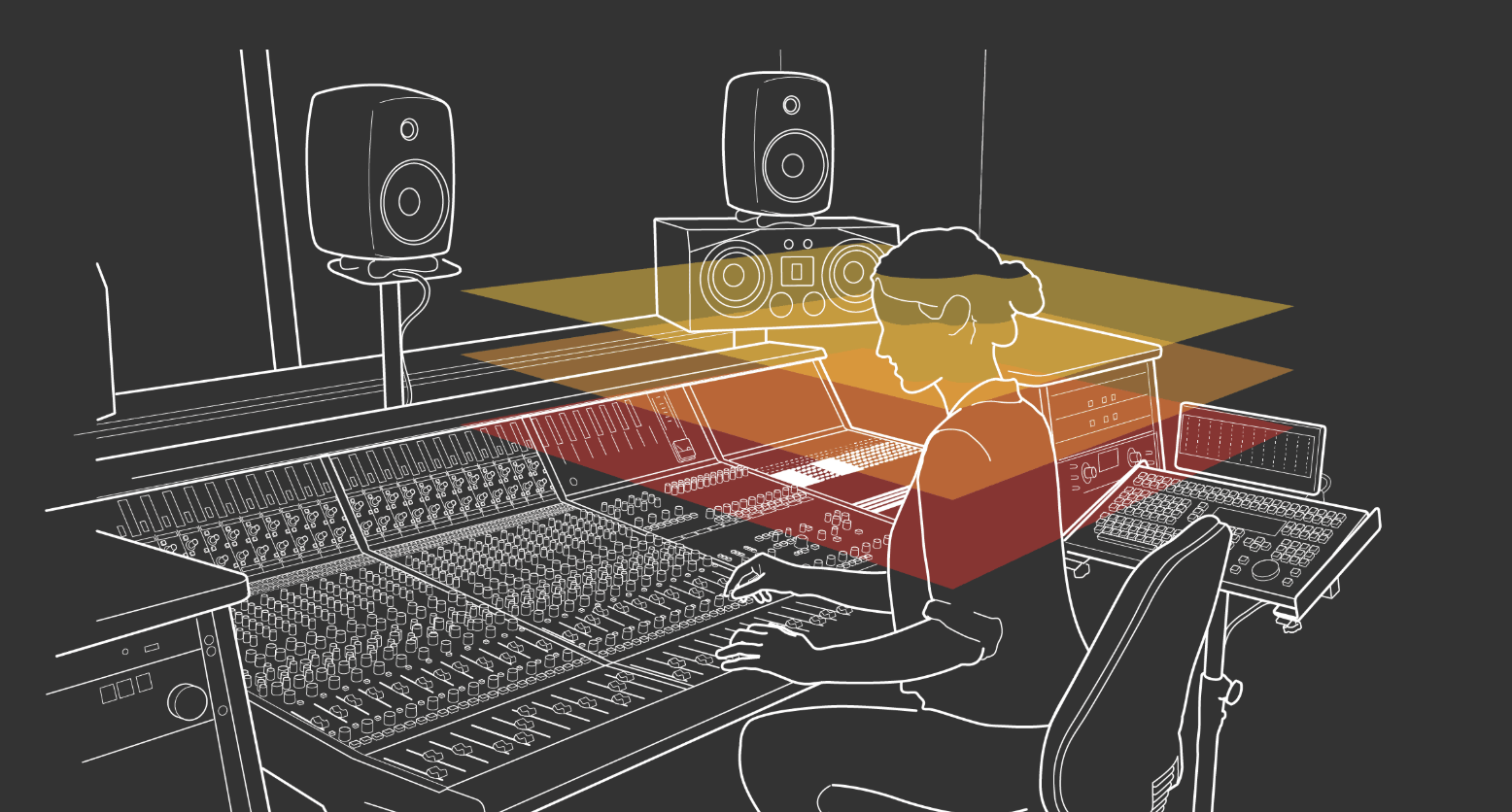一次 "玩转" ARC Studio
【手把手!视频教程】
著名的意大利音频厂牌 IK Multimedia 刚刚推出的 ARC Studio,它是一款 "开箱即用" 的硬件声学房间校准系统,可立即升级和校准传统工作室的监听音箱播放系统,并为您带来全新的用户体验

IK Multimedia ARC Studio由独立的硬件处理器(IK 校准盒子)、用于分析和校正聆听环境全新开发的 ARC 4 软件以及精密的 MEMS 测量麦克风组成。在录音行业中,这是第一次,价格实惠的硬件处理器可以用作任何类型录音室的校正和校准系统,而不受软件系统的限制

校准方式和原理
下面我们来看一下它的校准原理,通过将随附的麦克风连接到音频接口,ARC 4 软件可引导用户快速测量 "聆听位置" 内的声学响应。IK Multimedia 的 ARC 技术使用此 3D 快照来识别并完全纠正音频所存在的问题。ARC 4 存储校正配置文件后,并将其加载到 ARC Studio 硬件处理器里,该处理器 "隐形地" 位于接口和监视器之间,以将其应用于所有传入信号
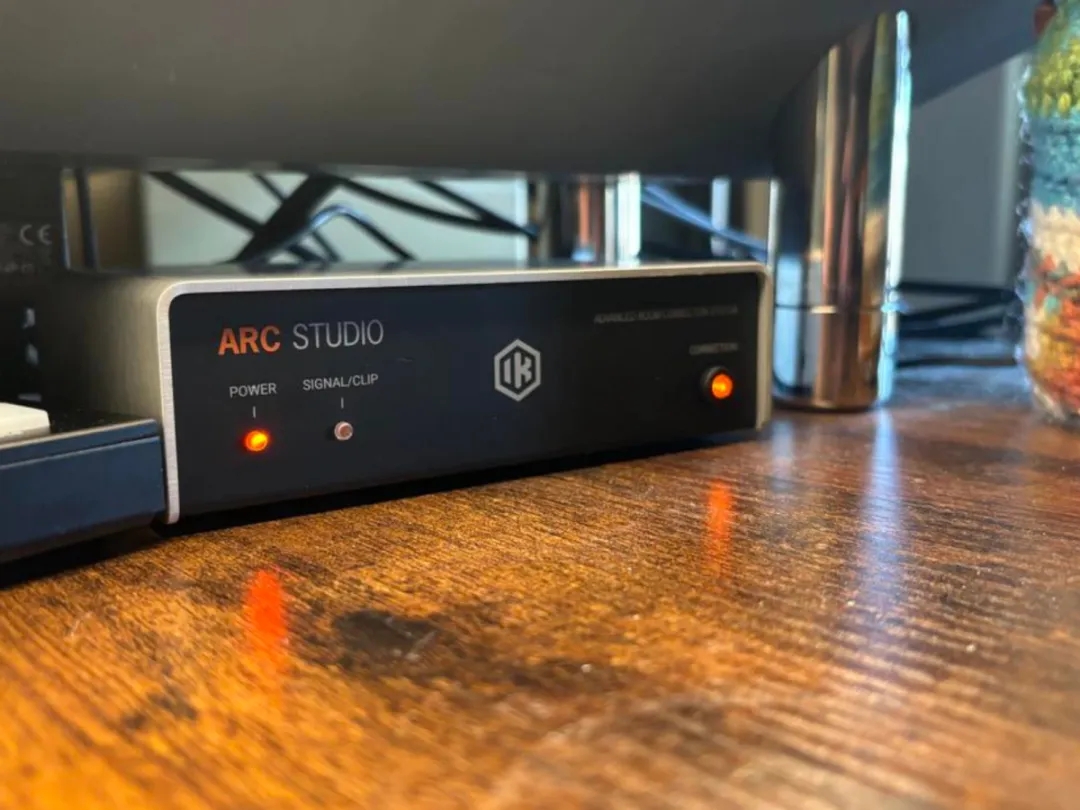
它的好处就是 ARC Studio 硬件无需在 DAW 项目的主总线上插入 ARC 4 插件,并保持零延迟监听设置,"大大地" 节省了运算内存占用。此外,它还允许用户通过声学校准监听来播放他们最喜欢的流媒体服务,而无需系统驱动程序的麻烦。ARC Studio 硬件具有 120 dB(A) 模拟输入到模拟输出的动态范围、0.5 Hz 至 40 kHz 的频率响应(注意这里指的硬件),以及近乎零抖动的超稳定时钟,提供精准的音频转换器和只有母带质量才能实现的总体声音透明度

开箱(完整版套装)
打开包装盒,里面除了 ARC Studio "IK 校准盒子"(硬件主机)外,还包含 Mems 测量麦克风和麦克风夹子,通过夹子下方的螺丝接口,您可以方便地将它安装到麦克风支架上进行使用;一根 USB C 转 USB A 接口的线材,用于 "IK 校准盒子" 与您的音频接口连接使用;一个自带多种规格转接头的电源,为 "IK 校准盒子" 供电使用;最后是 ARC 4 软件的注册卡片,请您一定妥善保管,千万不要遗失
包括:
ARC Studio 房间校正处理器
Mems 测量麦克风和麦克风夹子
USB C 型转 USB A 型电缆(1.5 m)
电源
注册卡

【ARC Studio】 开箱和注册步骤
https://v.qq.com/x/page/y3549tvb584.html
产品注册
说到注册卡,很多朋友对 IK Product Maneger(产品管理器)的注册界面,不太了解,您可以先登陆 IK Multimedia 的官网页面,下载安装好 "IK 产品管理器",然后根据我们下面的视频,填入注册码即可完成注册和安装
IK Product Maneger(产品管理器)下载链接:
https://www.ikmultimedia.com/support
点击红色框内图标,按步骤安装即可
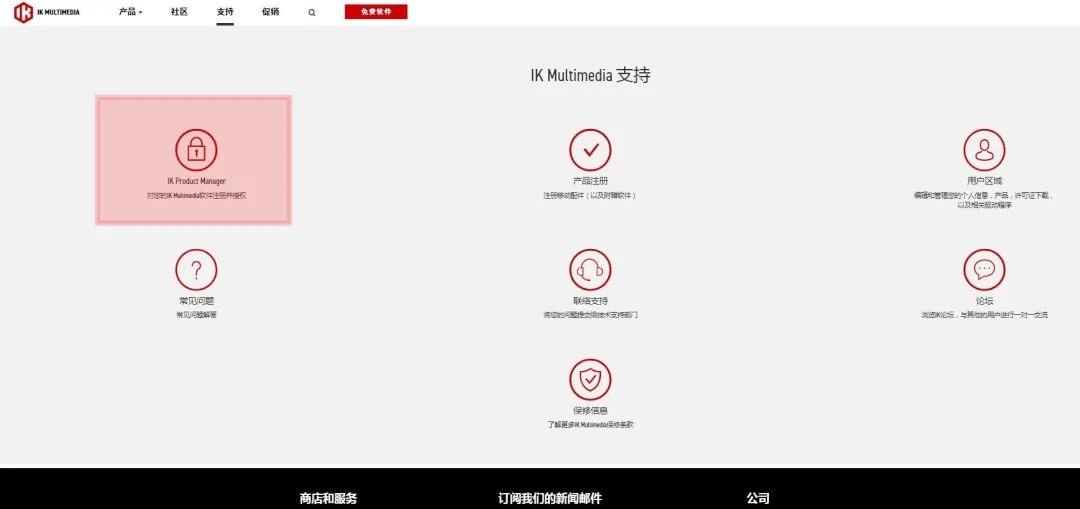
控制面板和设备接口
下面我们一起来看看 ARC Studio 的控制面板和设备接口类型,以便我们更快的入手使用和搭配好对应的连接线材
【ARC Studio】操控面板接口
和ARC4软件使用
https://v.qq.com/x/page/l3549xvve1o.html
所需线材
以下是我提前准备好的线材清单,有些是设备自带的,有些是需要我们自己准备的,请大家依照自己的需要提前准备好
1. XLR(卡农)接口线材 5 根
其中两根是XLR(卡农)转 TRS(6.35mm)接口,用来连接我的声卡输出到 "IK 校准盒子" 的输入;
另外两根就是 XLR(卡农)公母接口,也就是平时的话筒线材,用来连接 "IK 校准盒子" 的 XLR(卡农)输出到两只监听音箱的 XLR(卡农)左/右输入。这里要说明一下,虽然我们不推荐,但如果您就是想要连接监听音箱的 TRS 输入接口,那么也可以选择相应接口的线材)
还有一根 XLR(卡农)公母接口的线材,用于连接 MEMS 测量话筒的 XLR(卡农)输出到我声卡的麦克风 XLR(卡农)输入
2.USB 线材(设备自带)1 根
ARC Studio 套装里自带一根 USB C 型转 USB A 型线材,如果您的电脑 USB 接口是 USB A 型接口,可以直接使用,如果是其他类型的接口,需要使用拓展坞或连接转接头进行连接使用
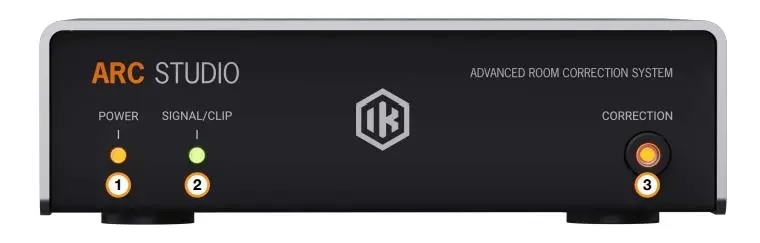
1. POWER(电源) LED:该 LED 灯在设备接通电源时点亮
2. SIGNAL/CLIP(信号/削波) LED:正常工作时,该 LED 显示输入信号电平:
绿色:音频信号实时状态
红色:音频信号正在削波
当使用 ARC 4 应用程序将校准存储到设备中时,该指示灯会闪烁以显示校准加载状态:
绿色:校准文件存储成功
红色:存储程序错误
3. CORRECTION(校正):此按钮可启用或禁用音频处理。当校正关闭时,该装置被旁路,输入信号直接路由到输出
固件升级:开机时按住此按钮,可使设备启动进入 DFU 模式
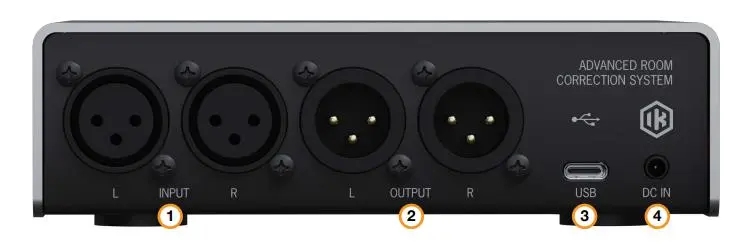
1. INPUT(输入):XLR 平衡输入接口
2. OUTPUT(输出):XLR 平衡输出接口
3. USB接口:C 型 USB 端口,用于将 ARC Studio 连接到 Mac/PC
4. DC IN(直流输入):用于连接电源(5V,3A)
【 试 听】:
【ARC Studio】参考音箱模拟功能试听
https://v.qq.com/x/page/l3549ivvfuh.html

校准步骤
当我们连接好线材之后,就可以开始声场校准了,然后我们可以跟着视频一步一步进行校准, ARC 4 校准软件一共为我们预置了5个应用场景设定方案,您可以根据您的使用场景进行选择
【直播回放】ARC Studio 声场校准功能
操作步骤教程(21点位)
https://v.qq.com/x/page/v35499fvndl.html
5 种校准场景选择
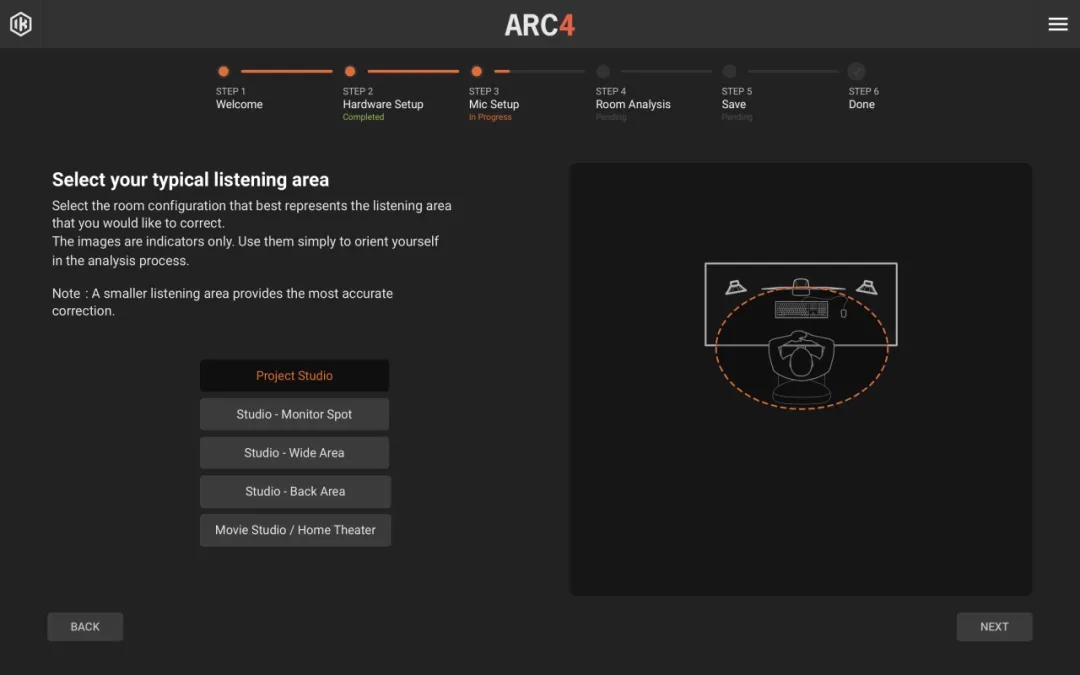
Project Studio (项目工作室场景)
Project Studio (项目工作室场景)适合我们平时的家庭工作室等一些监听音箱放置在桌面上的小空间使用场景
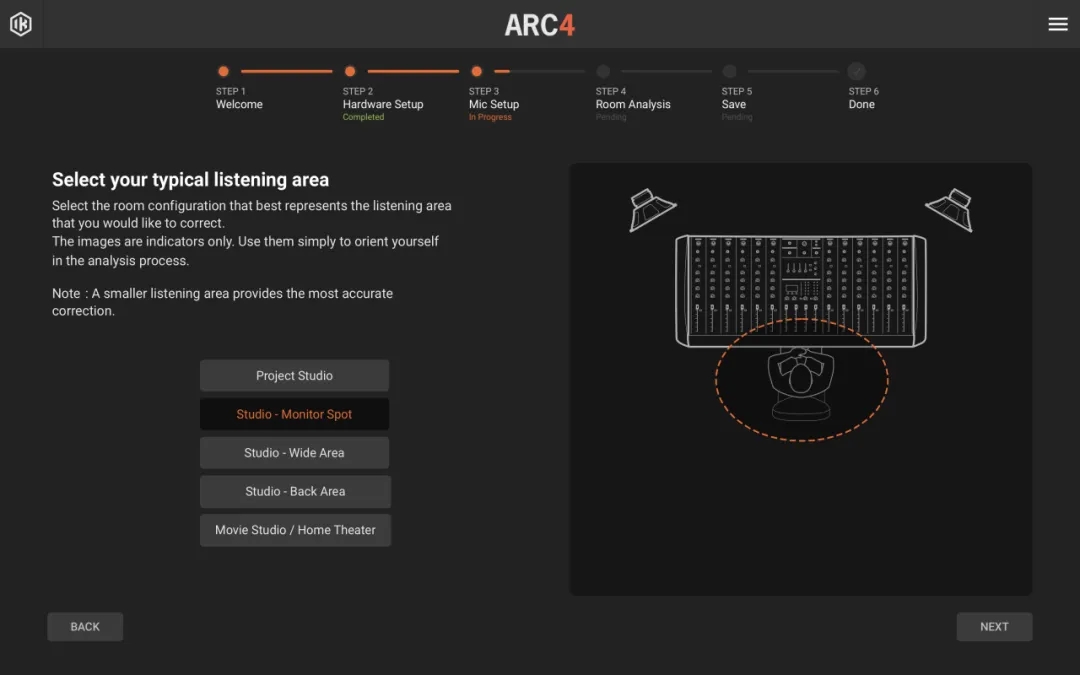
Studio - Monitor Spot(专业工作室监听点)
Studio - Monitor Spot(专业工作室监听点)适合在拥有大型编曲桌的专业录音棚或工作室场景中,独自一人工作时使用
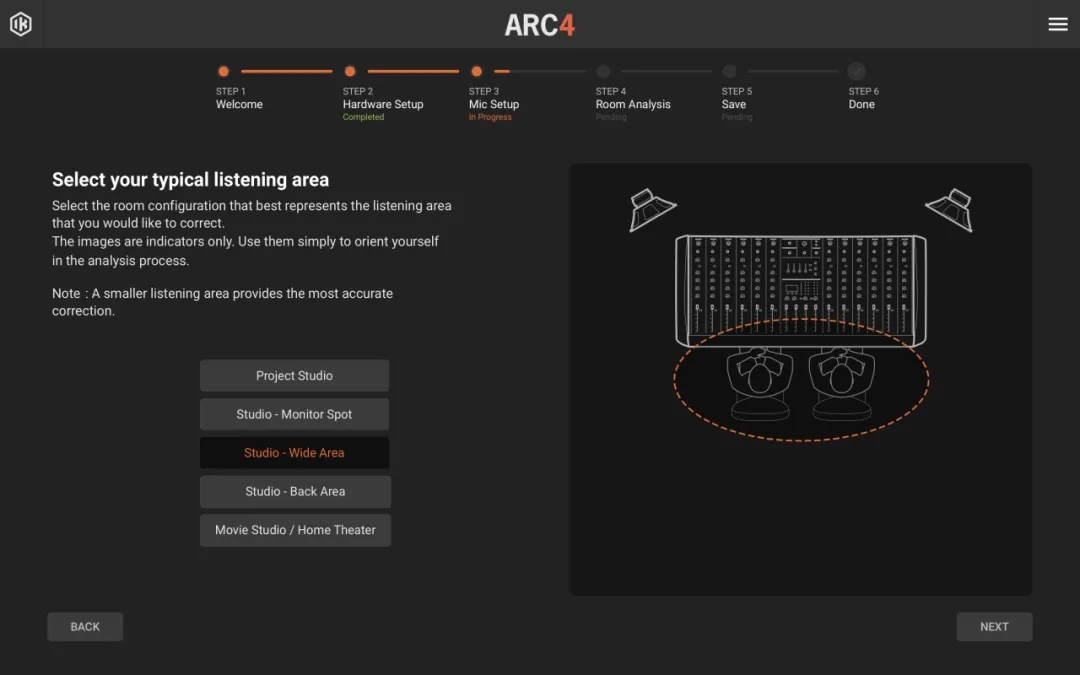
Studio - Wide Area
(工作室 "宽泛" 监听点)
Studio - Wide Area(工作室 "宽泛" 监听点)适合在拥有大型编曲桌的专业录音棚或工作室场景中,双人工作时使用
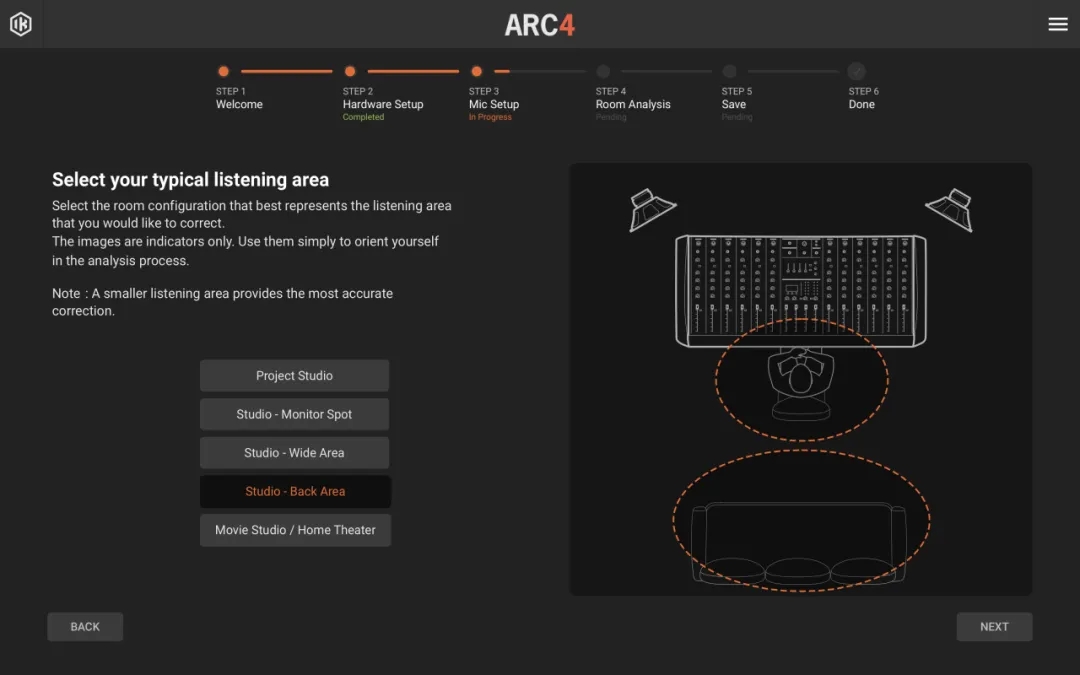
Studio - Back Area
(工作室 "后方" 监听点)
Studio - Back Area(工作室 "后方" 监听点)适合在拥有大型编曲桌的专业录音棚或工作室场景中,多人工作时使用
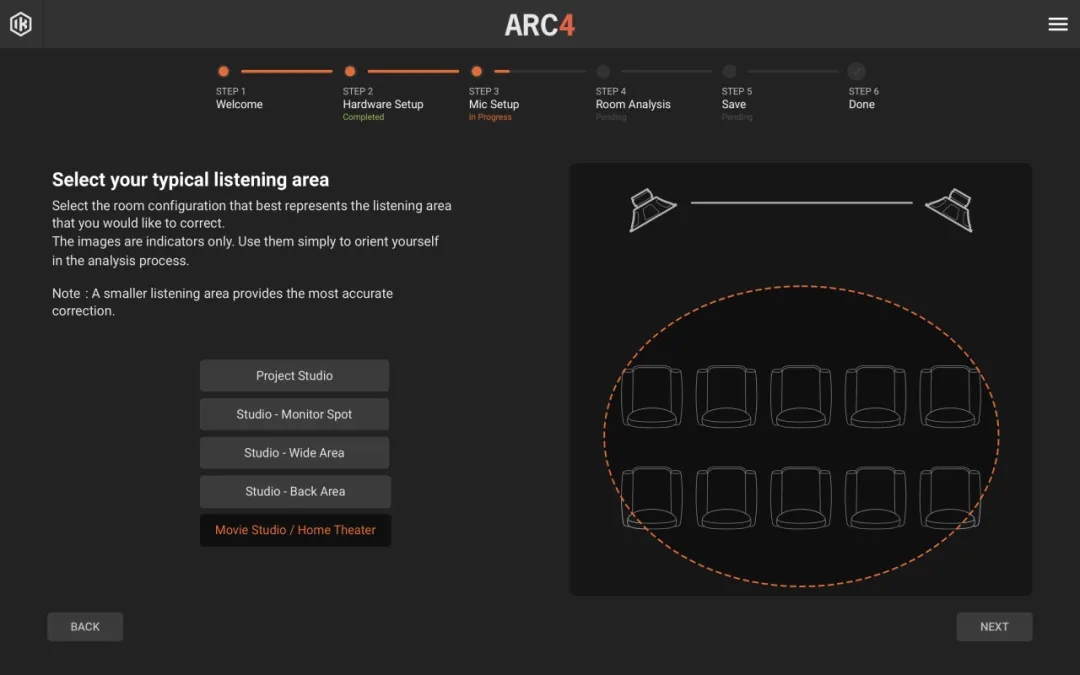
Movie Studio / Home Theater
(电影工作室或家庭影院)
Movie Studio / Home Theater(电影工作室或家庭影院),适合电影工作室或家庭影院场景下使用

测量点位如何选择?
如果我们需要快速校准使用,可以选择 7 点位模式;如果我们是在录音棚、家庭工作室等一些通常监听音箱摆放好,就不会挪动的场景中使用的话,我们建议您使用 21 点位模式进行校准
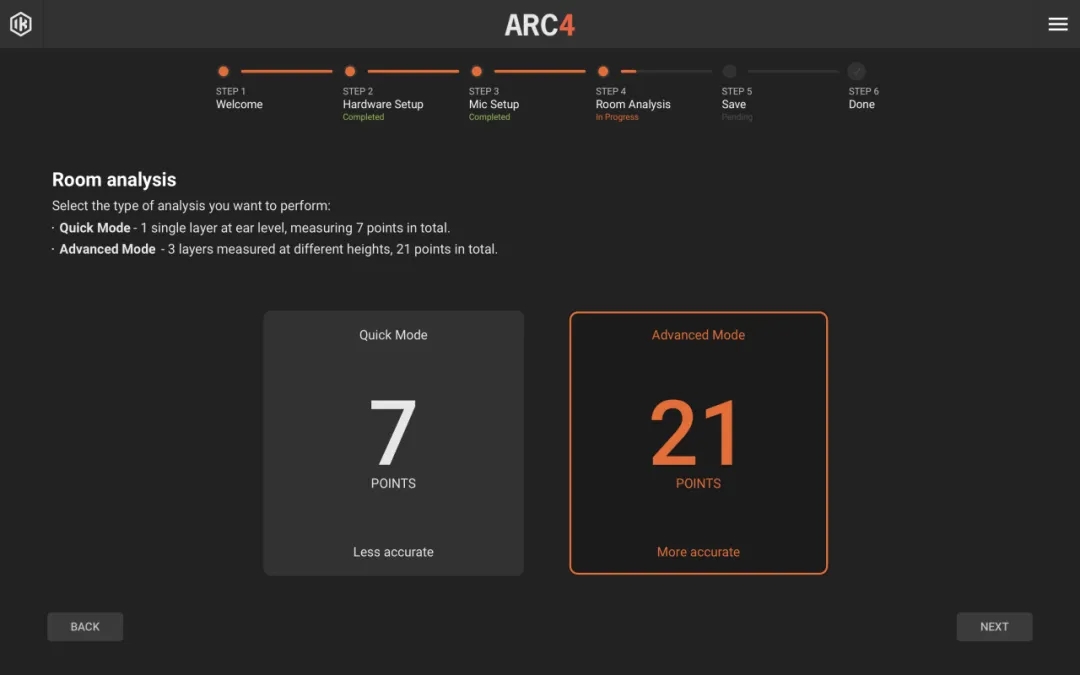
您可能会碰到的问题和注意事项
注意摆放位置
您还需要注意的是校准麦克风的摆放位置,以及和监听音箱之间的距离,如果距离过远会直接导致您的校准软件无法正确读取到频谱扫描的信号,从而无法进行校准。(注意记得校准时,一定要打开声卡上的 48v 幻象电源)
当 7 点位模式校准时
当我们进行 7点位模式校准时,校准麦克风的高度调节,应当处于我们平时坐在的聆听位置的耳朵的高度
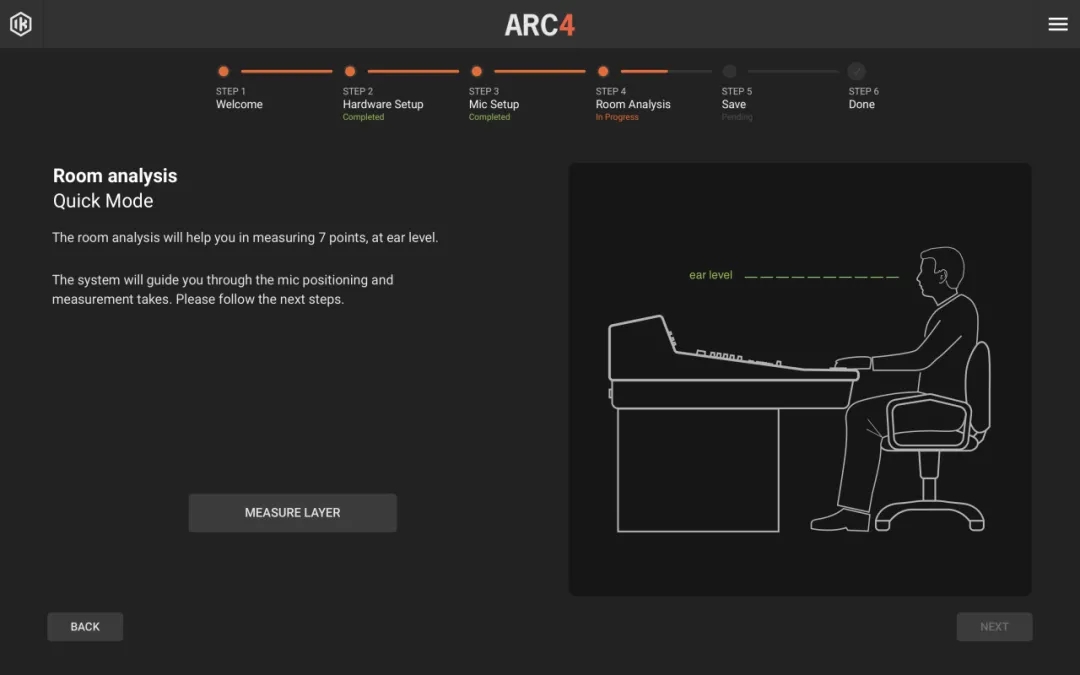
当 21 点位模式校准时
当 21 点位模式校准时,因为一共要进行 3层 立体式的校准步骤(每层 7 个测量点位),请一定将 "第 2 层的 7 点位测量" 设定为我们平时坐在的聆听位置的 "耳朵" 的高度,第 1 层和第 3 层,分别处于低于和高于第 2 层校准位置 15cm 的高度测量
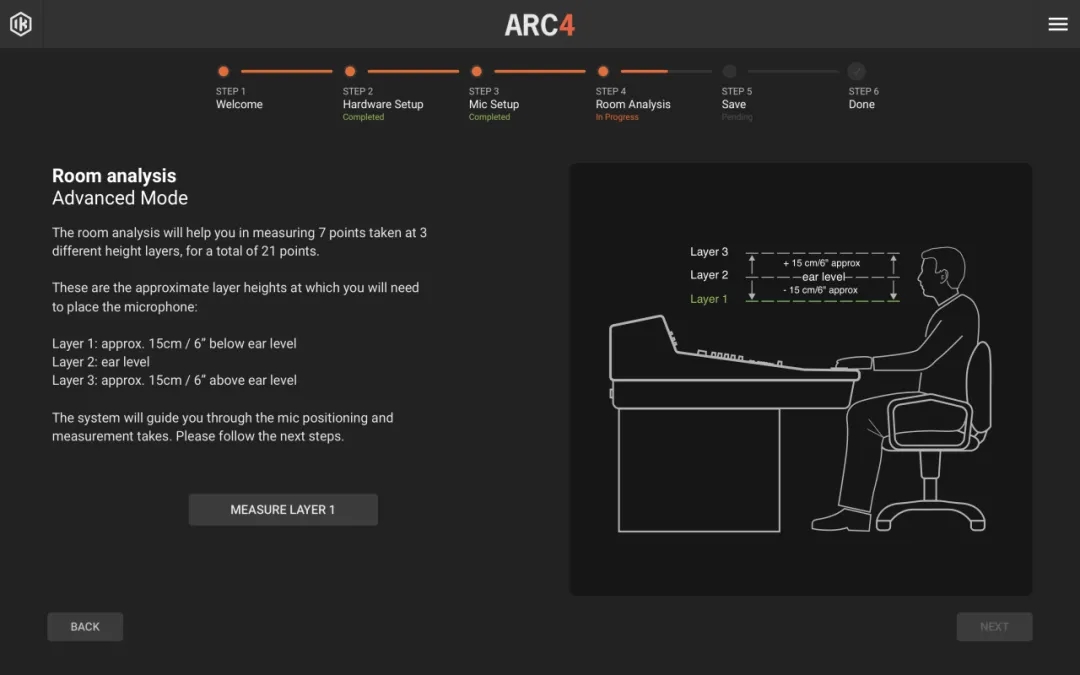
设置好输入/输出路径
还要注意的是,需要我们设置一下 ARC 4 校准软件的设备输入和输出路径,输入和输出都选择我们使用的声卡即可(请参看视频操作)
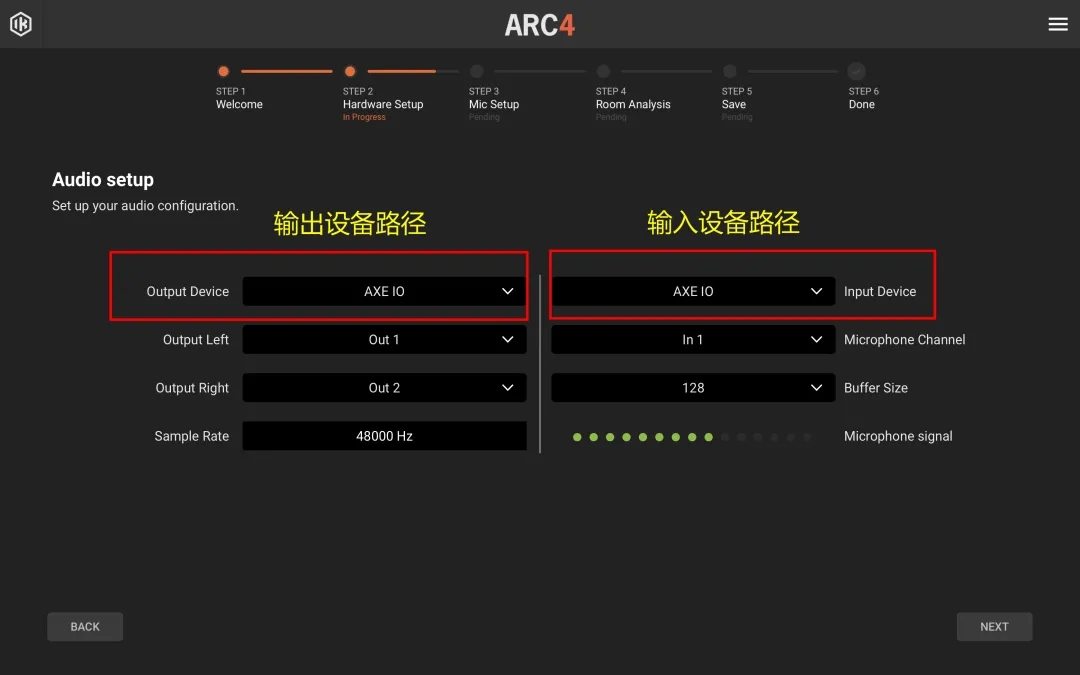
避免人为造成校准偏差
还有一点,当我们进入校准点位扫描步骤后,请在点击 ARC 校准软件扫描点位的确认后,迅速离开扫描区域(音箱和校准麦克风之间的区域),否则会因为身体造成的频谱阻碍和反射,直接影响我们的校准偏差

设备参数
音频转换和内部处理采样率:96 kHz
音频转换分辨率:24位
内部处理分辨率:32位浮点
频率响应:2 Hz - 45.0 kHz (- 2.0 dB)
动态范围:120 dB(A 计权)
总谐波失真(20-20kHz):0.00035%
总谐波失真+噪声(1kHz@-1dBFS):-107 dB
通道串扰 (1 kHz):-122.5 dB
最大相位偏差:+7° 20Hz、+16° 22kHz
输入阻抗(平衡):20k Ohm
输出阻抗(平衡):50 Ohm
最大输出电平:+17 dBu
设备延迟:
自然相位模式:1.4 ms(毫秒)
线性相位模式:42 ms(毫秒)
供电方式:主动式,由随附的电源供电
尺寸:14.4 x 12 x 4.5(cm)
重量:465g